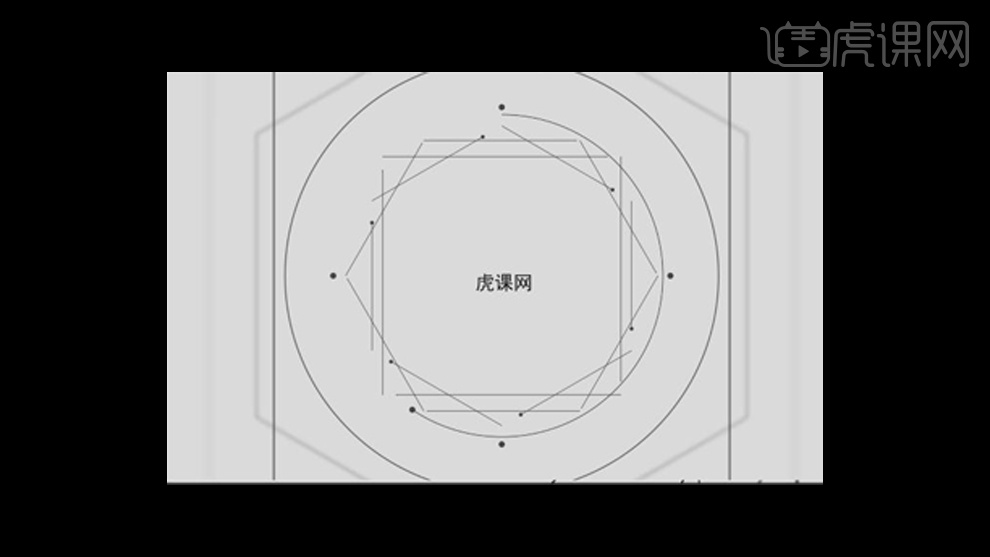AE怎么制作影视动画广告发布时间:暂无
1.打开软件AE,新建一个合成,新建纯色层。在新建一个形状图层,使用【矩形工具】按住【Shift】键绘制正方形对齐到合成中间。填充深灰色描边。
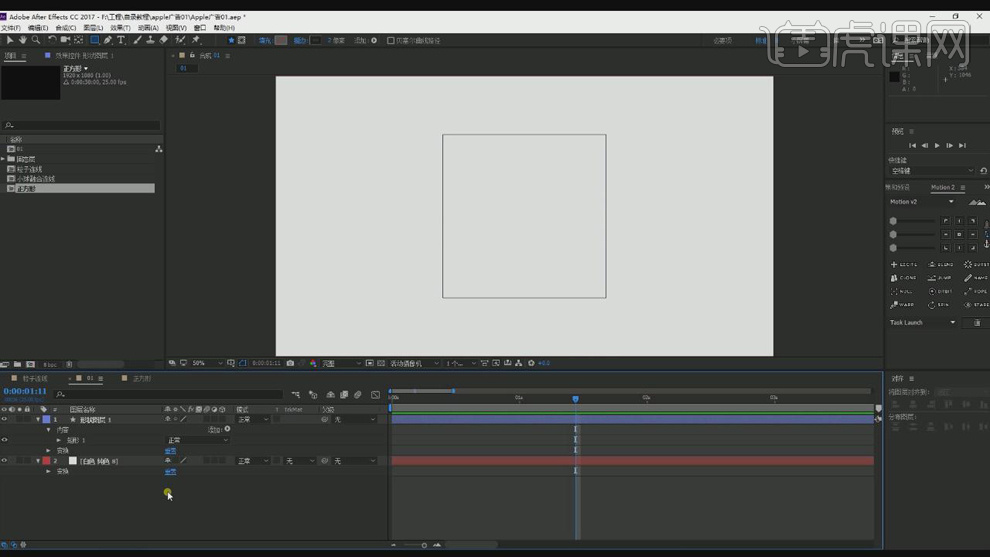
2.在使用【椭圆工具】绘制一个圆,在填充为黑色。
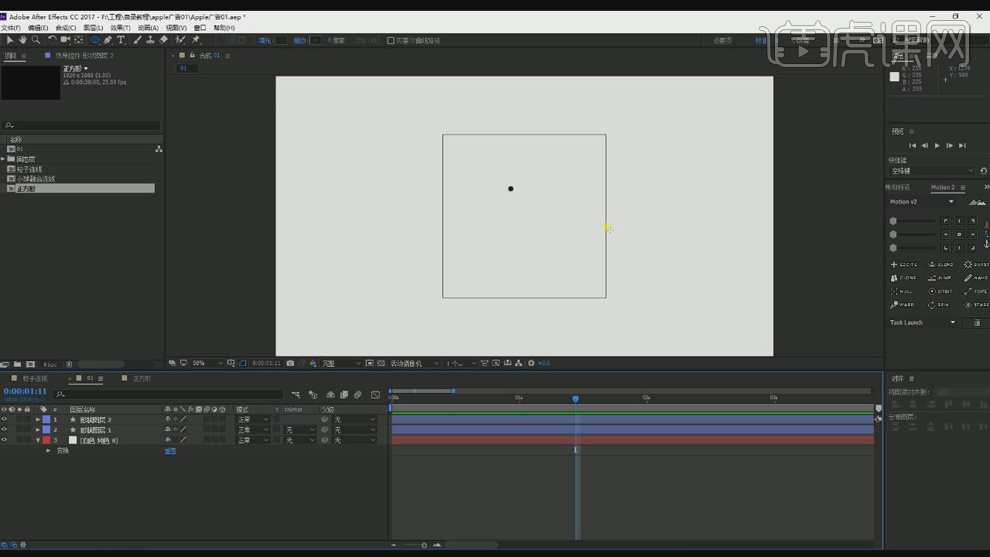
3.再将正方形的【路径】右键选择转化为贝塞尔曲线,再将【路径】【Ctrl+C】复制【Ctrl+V】粘贴到小圆的【位置】上。
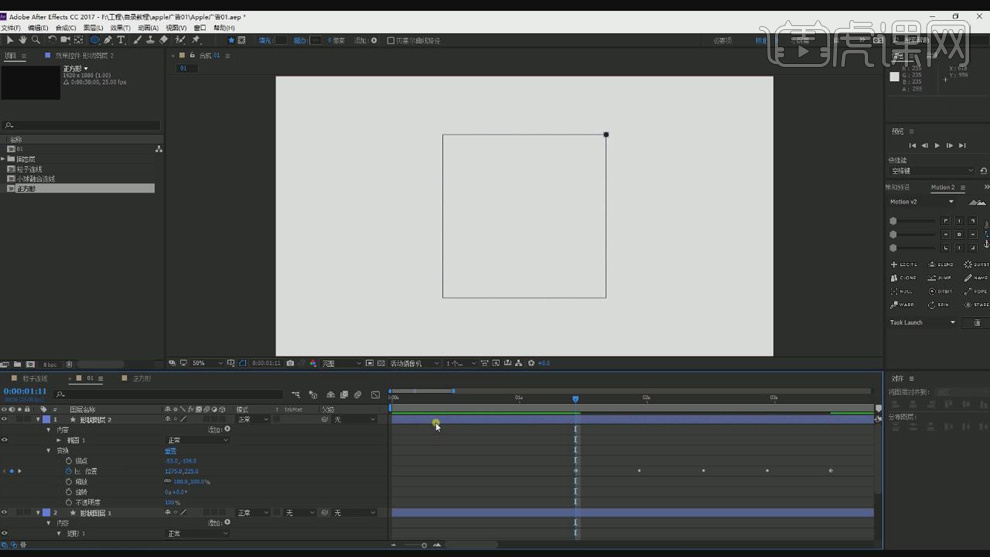
4.再给方形添加【修剪路径】,给【结束】设为0和25分别打上关键帧。
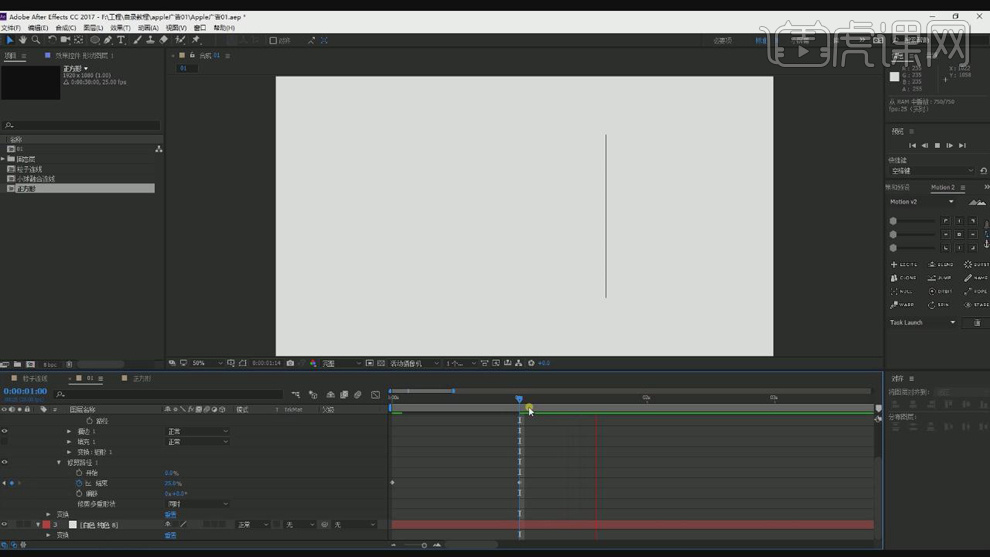
5.在连续复制3层形状图层1,在给【旋转】分别设为90度,180度,270度。
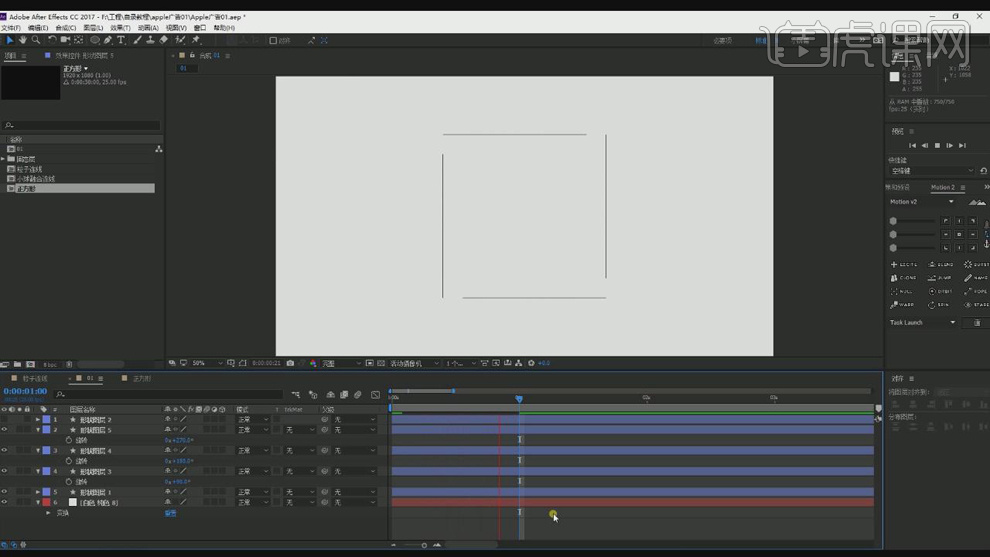
6.在选择形状图层2小球,在复制三层,再将每层的关键帧都删除的只剩下两个,再将每层的两个关键帧到前移到0帧。
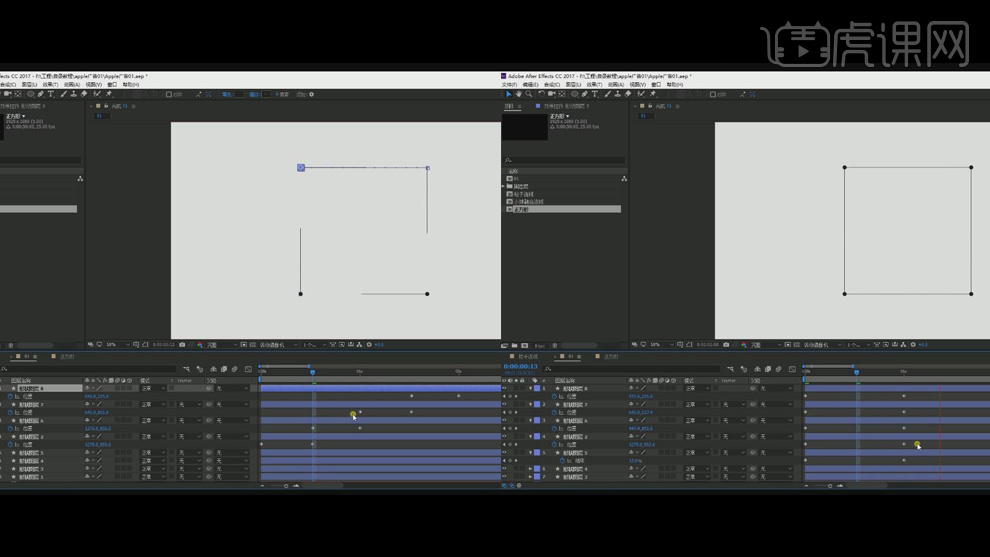
7.在按【U】键显示所有的关键帧,在全选关键帧按【F9】添加缓动。
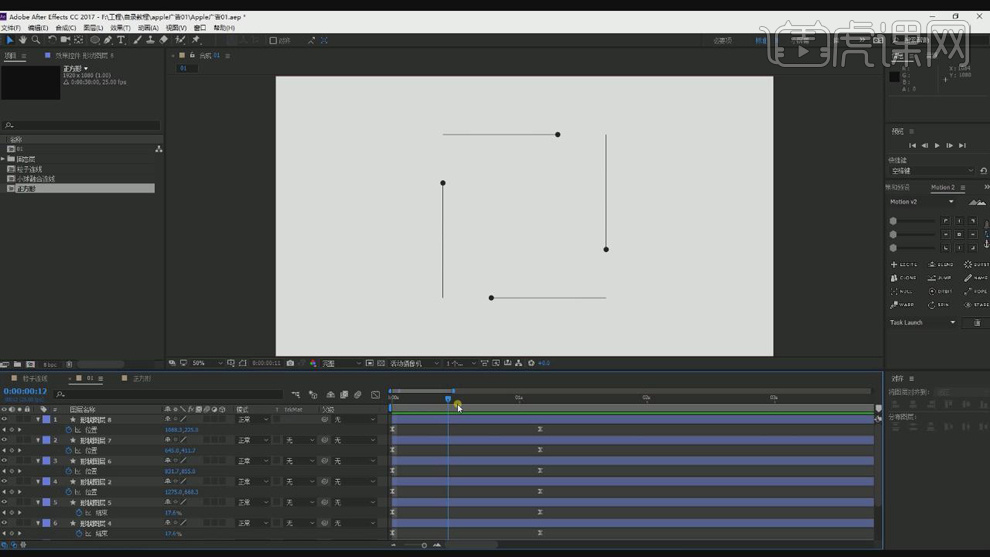
8.在给小球的四个图层的【缩放】都分别设为双100和双0打上关键帧。在全选关键帧按【F9】添加缓动。
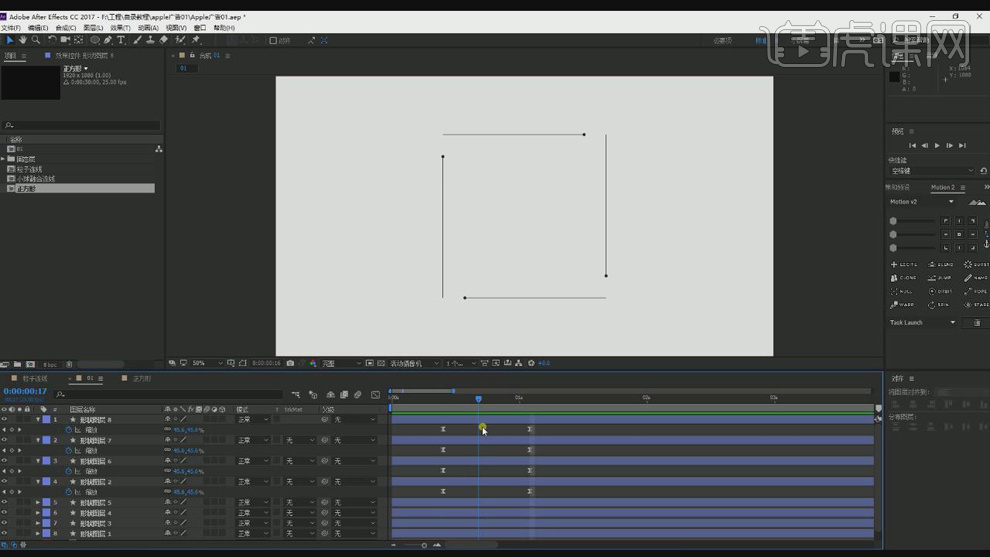
9.选中所有形状图层【Ctrl+Shift+C】创建预合成,命名为矩形。在双金进入,调整时间轴的位置。

10.在给矩形合成的【缩放】设为双100和双162分别打上关键帧,在按【F9】添加缓动。再给【不透明度】分别设为100和0打上关键帧。
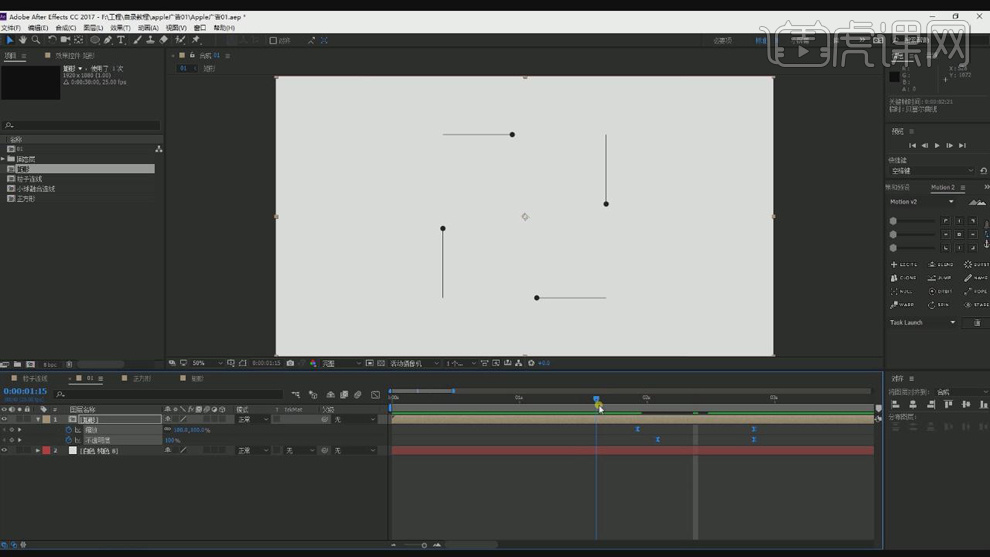
11.同理在制作六边形。

12.在使用【椭圆工具】绘制圆,在复制矩形里面的小球图层粘贴出来,删除关键帧,再将圆的【路径】右键选择转化为贝塞尔曲线,再将【路径】【Ctrl+C】复制【Ctrl+V】粘贴到小球的【位置】上。再给形状图层添加【修剪路径】,给【结束】设为0和100分别打上关键帧。再给关键帧按【F9】添加缓动。
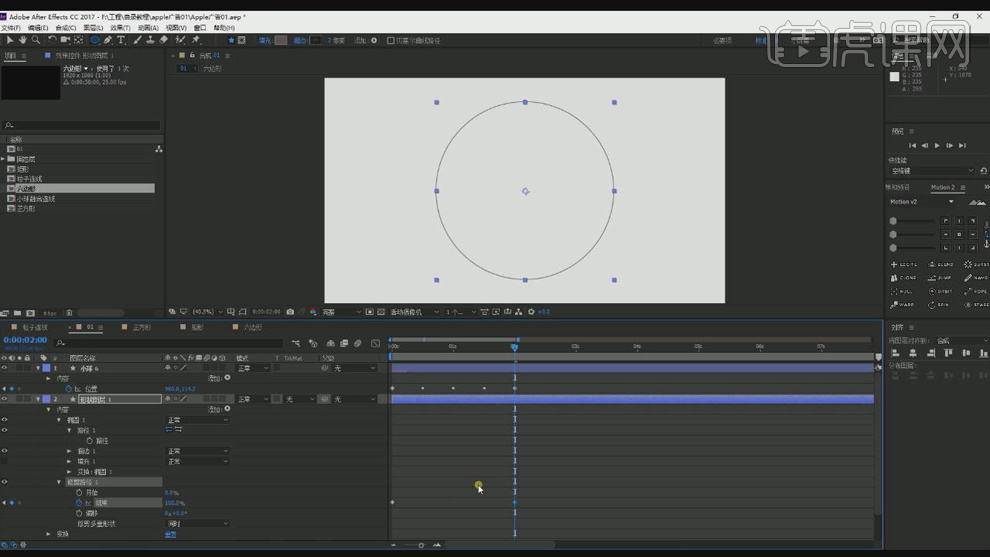
13.再给小球的【缩放】分别设为双100和双0分别打上关键帧。
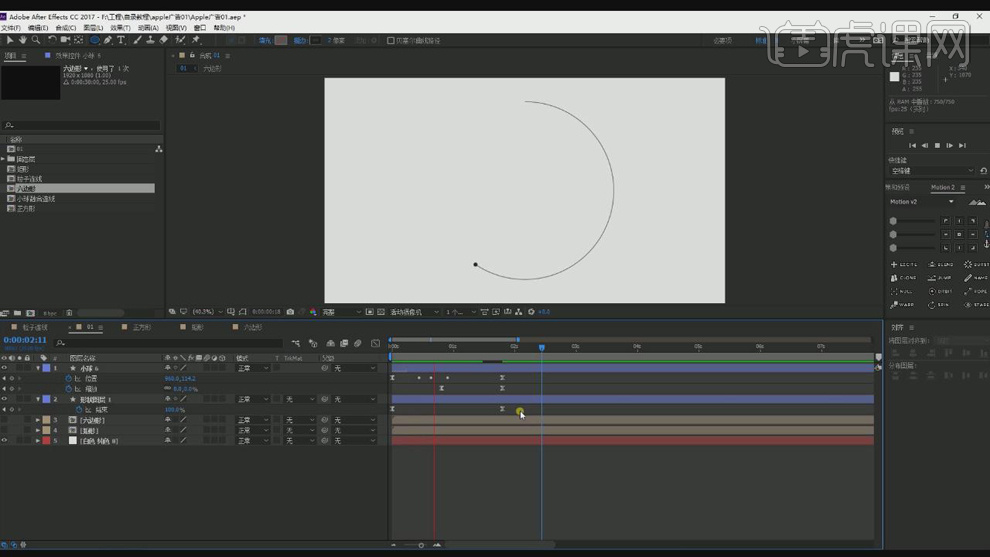
14.再将两个图层【Ctrl+Shift+C】创建预合成命名为圆形。在给合成的【缩放】设为双100和双180分别打上关键帧,再给【不透明度】分别设为100和0打上关键帧,在按【F9】添加缓动。

15.在复制3个合成,在调整时间轴的位置。在使用【文本工具】输入虎课网,再给【不透明度】分别设为0、100、100、0打上关键帧。再给【缩放】分别设为双100和双260打上关键帧。
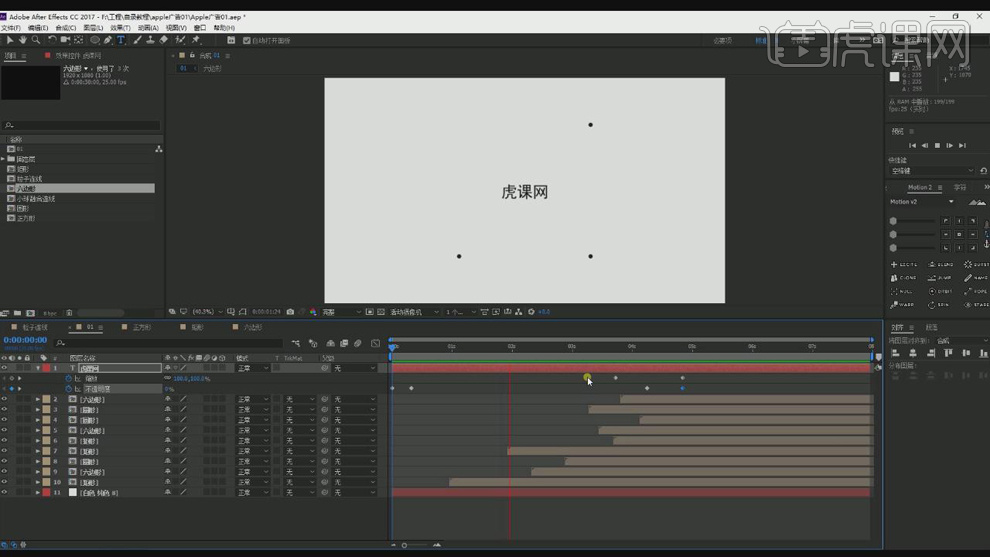
16.最终效果如图所示。